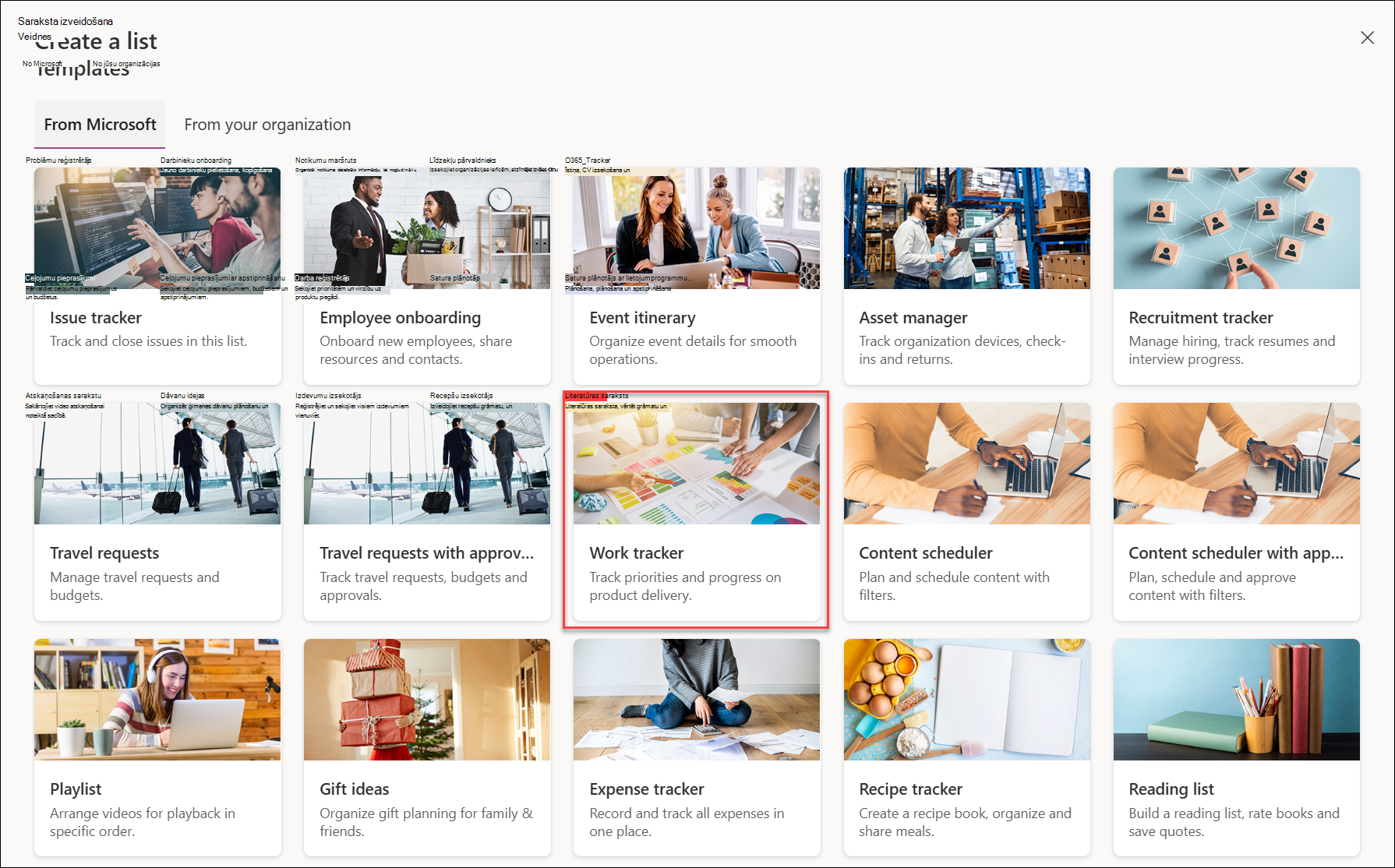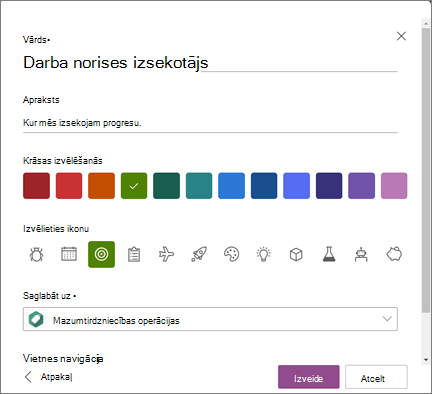Biznesa lietojumprogrammas izveide no saraksta veidnes
Attiecas uz
Veidojot sarakstu no veidnes programmā Microsoft saraksti vai SharePoint, varat ātri pārveidot savu sarakstu par biznesa lietojumprogrammu, kas automatizē uzdevumus jūsu vietā. Piemēram, vairākas sarakstu veidnes ietver Power Automate plūsmu, kas nosūta atgādinājumu, kad tuvojas izpildes datums. Kad esat izveidojis sarakstu no veidnes, kurā iekļauti biznesa lietojumprogrammas līdzekļi, jums būs jāpabeidz veidnes nodrošināto plūsmu iestatīšana.
Saraksta izveide no veidnes
-
Nolaižamajā Microsoft saraksti atlasiet + Jauns saraksts, lai atvērtu sarakstu izvēles iespējas Izveide.SharePoint vietnes sākumlapā atlasiet +Jauns > saraksts.
-
Atlasiet veidni, kurā ir papildu biznesa lietojumprogrammu līdzekļi, un atlasiet Izmantot veidni. (Šajā piemērā redzama darba reģistrētāja veidne. Citas veidnes ar biznesa lietojumprogrammu līdzekļiem ietver satura plānotāju un jūsotāju.)
-
Ievadiet saraksta nosaukumu, (neobligāti) aprakstu un atlasiet krāsu un ikonu.
-
Lodziņā Kur saglabāt (pieejams tikai tad, ja sākāt no programmas Microsoft saraksti) noteikti atlasiet SharePoint vietni, jo iebūvētie biznesa lietojumprogrammas līdzekļi nav iekļauti veidnēs, kuras saglabājat sadaļā Mani saraksti.
-
Atlasiet Izveidot.
Piezīme.: Pirmoreiz izmantojot veidni, kā saraksta nosaukumu varat izmantot veidnes nosaukumu. Pēc tam nosaukums ir jāatjaunina, lai tas būtu unikāls.
Veidnes iestatīšanas pabeigšana
Kad būsit pabeidzis veidot savu jauno sarakstu no veidnes, kurā iekļauti biznesa lietojumprogrammas līdzekļi, saņemsit atgādinājumu pabeigt saraksta iestatīšanu.
-
Dialoglodziņā Gandrīz viss iratlasīts Tālāk.
Padoms.: Ja esat jau atlasījis Veikt šo darbību vēlāk, varat atlasīt Pabeigt iestatīšanu komandjoslā saraksta augšdaļā.
-
Ekrānā Savienojumu iestatīšana vienumam Power Automate plūsmas pārbaudiet, vai ir iestatīti visi savienojumi ar citām programmām, ko šī plūsma izmanto, un pēc tam atlasiet Tālāk. (Meklējiet zaļu atzīmi blakus katrai programmai.)
Piezīme.: Šis ekrāns var neparādīties gadījumos, kad visi savienojumi jau ir iestatīti.
-
Tiks parādīts atjaunināšanas ekrāns , kurā teikts, ka varat aizvērt šo ekrānu un sākt izmantot sarakstu, kamēr gaidāt. Turpiniet darbu un atlasiet Aizvērt , un mēs jums e-pastu, kad tas būs izdarīts.